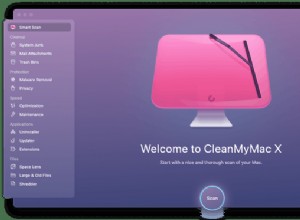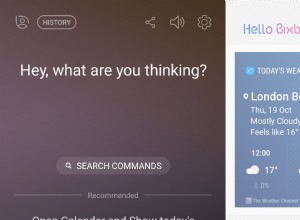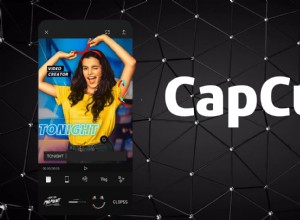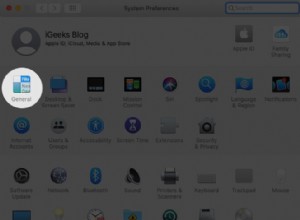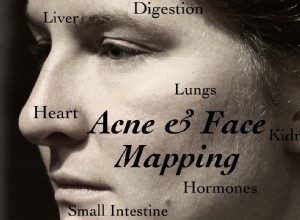يعد الانضمام إلى مكالمة Zoom مع تشغيل الكاميرا والميكروفون أمرًا مفروغًا منه إلى حد كبير سواء كنت تستخدم جهاز كمبيوتر أو هاتفًا ذكيًا. إذا لم تكن مستعدًا للاجتماع أو كنت بحاجة إلى أخذ قسط من الراحة ، فإن إغلاق الكاميرا فكرة جيدة. قد ترغب أيضًا في الانضمام إلى مكالمة مع إيقاف تشغيلها. بعد كل شيء ، يمكنك دائمًا بدء الإرسال عندما تكون جاهزًا.
كيفية إيقاف تشغيل الكاميرا دائمًا
هناك أيضًا خيار جعل Zoom يتجاهل الكاميرا كلما انضممت إلى اجتماع. هذا ما عليك القيام به.
- قم بتشغيل تطبيق Zoom.
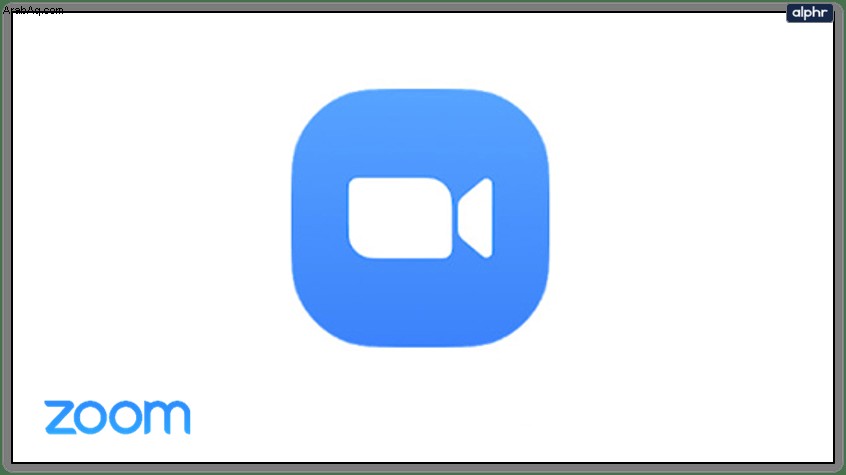
- انتقل إلى قائمة الإعدادات.
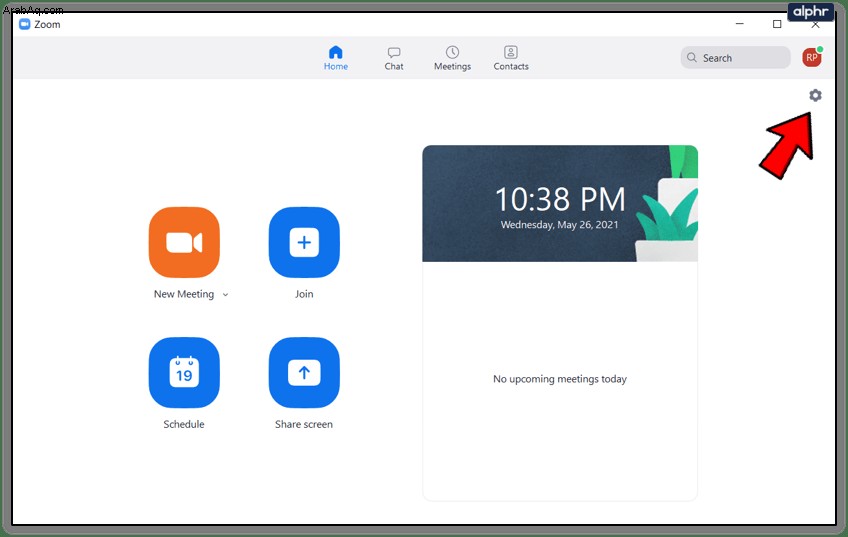
- انتقل إلى علامة التبويب "الفيديو".
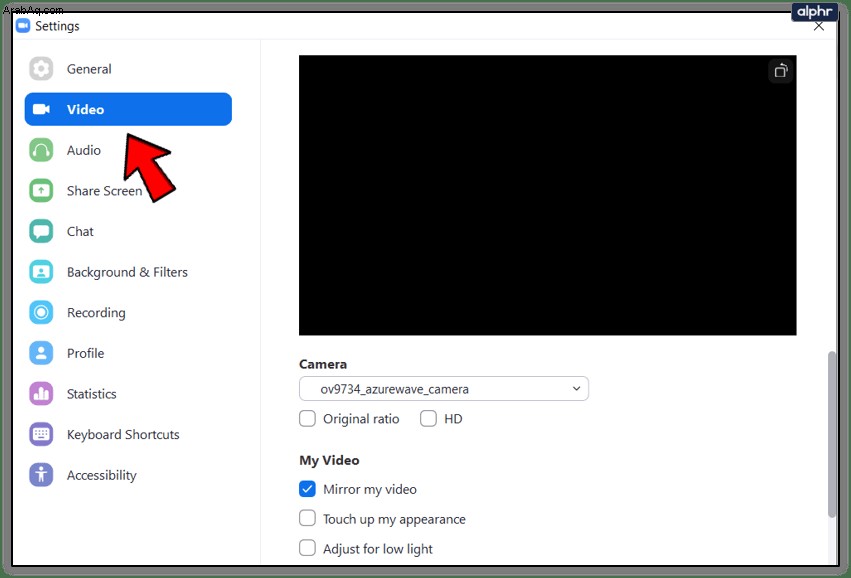
- حدد الخيار "إيقاف التشغيل دائمًا" / "إيقاف تشغيل الفيديو الخاص بي."
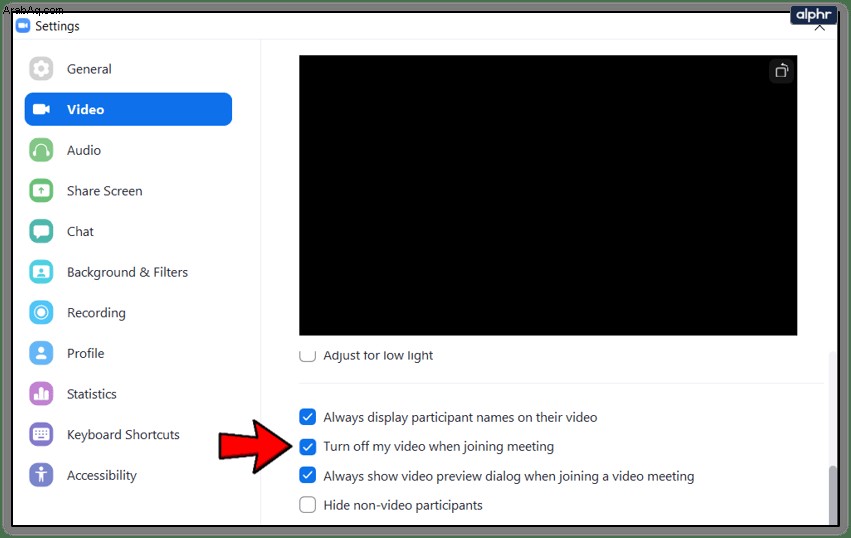
لن يمنعك ذلك من الانضمام إلى مكالمة. ولكنه سيمنع الكاميرا من الالتقاط أثناء المكالمة إلا إذا قمت بتمكينها يدويًا بعد ذلك.
يمكنك فعل الشيء نفسه لمكبرات الصوت والميكروفون.
يمكنك تعطيل الكاميرا على أي منصة. ومع ذلك ، لاحظ أنه بالنسبة لعميل Windows ، يكون الخيار ضمن قائمة الإعدادات. في نظام التشغيل Mac ، يوجد خيار تعطيل الكاميرا ضمن قائمة التفضيلات.
إذا كنت تستخدم هاتفًا ذكيًا ، فاستخدم المسار التالي لتعطيل الكاميرا.
- قم بتشغيل تطبيق Zoom.
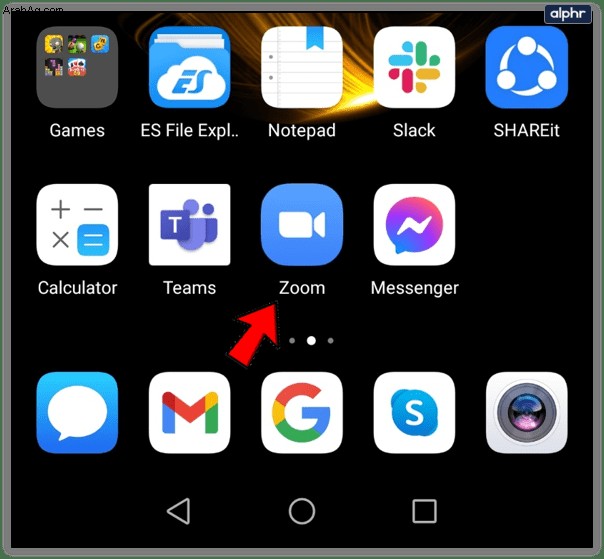
- اضغط على زر الإعدادات.

- حدد الاجتماعات / الاجتماع.
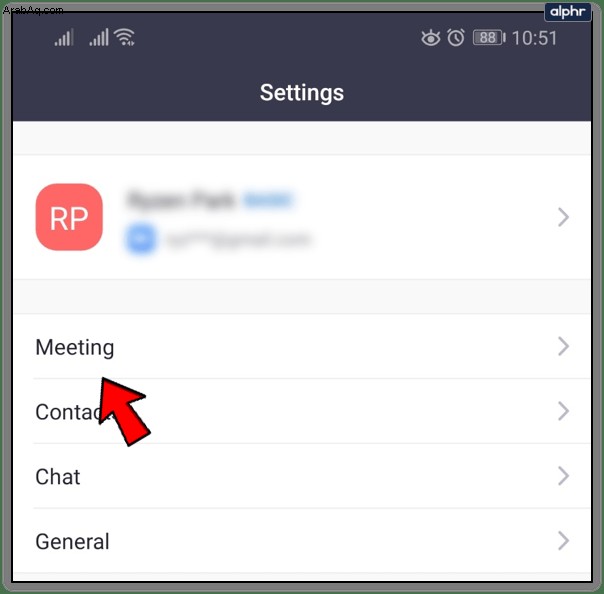
- بدّل خيار "إيقاف تشغيل الفيديو دومًا" إلى تشغيل.
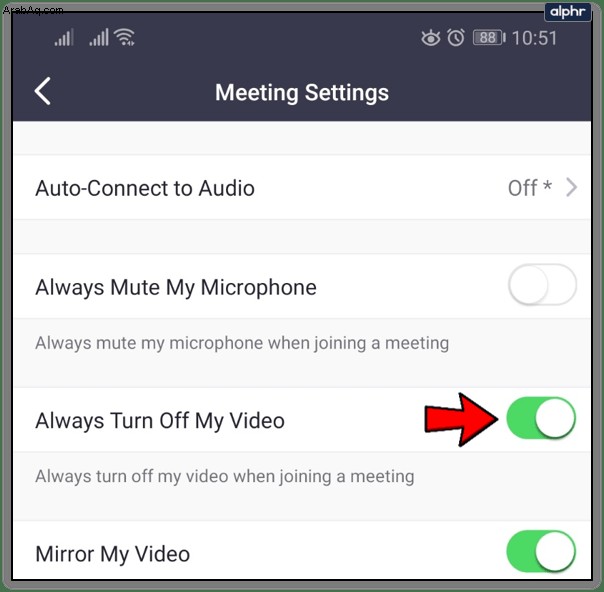
عندما تريد تمكين الكاميرا مرة أخرى ، يمكنك النقر فوق رمز الكاميرا على شاشة الاجتماع. الأمر نفسه ينطبق على كتم صوت / إلغاء كتم صوت الميكروفون.
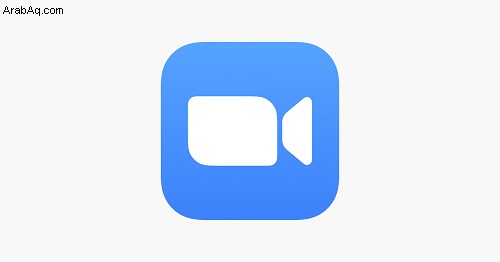
كيفية إدارة الفيديو للمشاركين
إذا كنت تستضيف مكالمة Zoom ، فيمكنك إدارة المشاركين أو تعيين قواعد محددة لهم. يتضمن ذلك تحديد من يمكنه التحدث ومن يمكنه دفق الفيديو ومن يمكنه التحدث وما إلى ذلك.
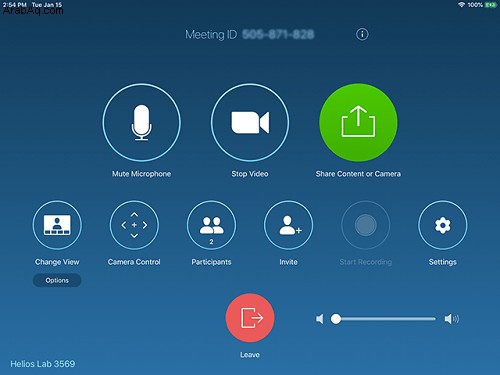
إليك كيفية منع شخص آخر من استخدام الكاميرا ، إذا كنت أنت المضيف.
- انقر فوق الزر "إدارة المشاركين".
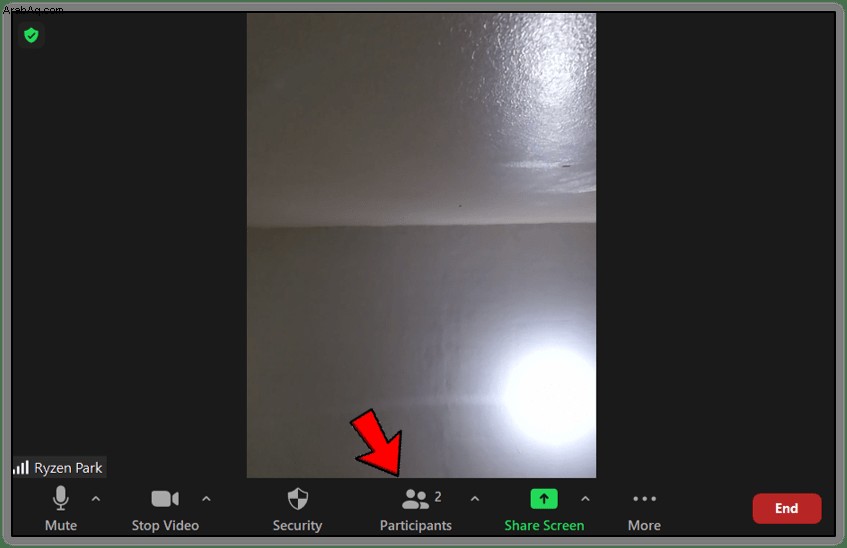
- حدد مشاركًا من القائمة.
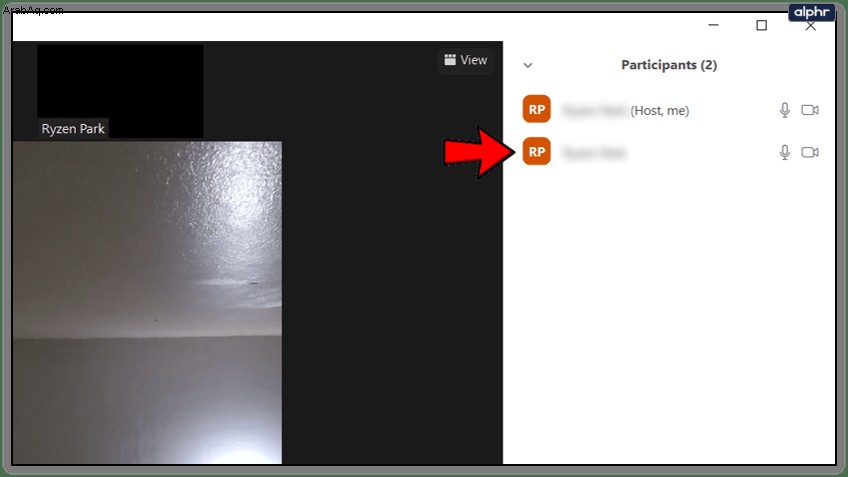
- انقر فوق الزر "المزيد" بجوار أحد المشاركين.
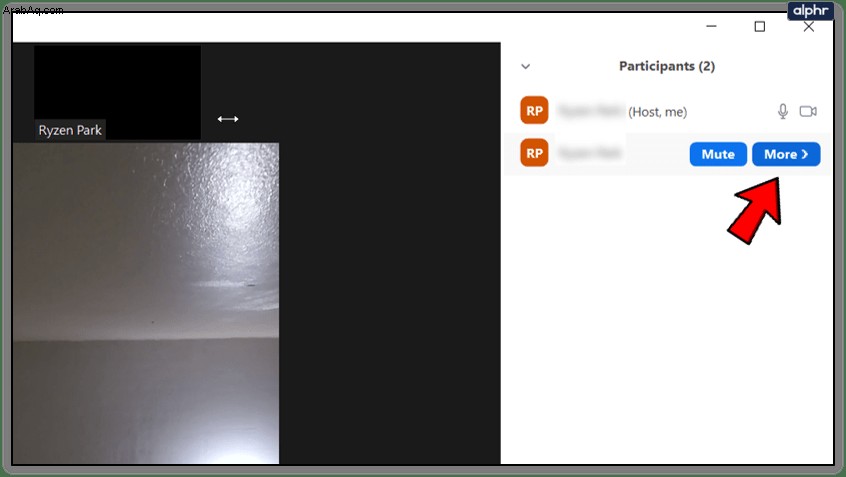
- أوقف الفيديو.
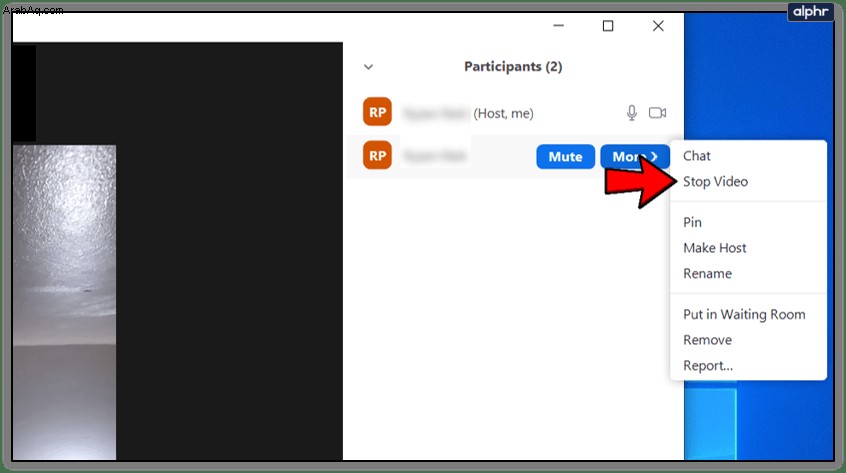
- انقر على خيار "طلب بدء الفيديو" لتمكين الكاميرا مرة أخرى.
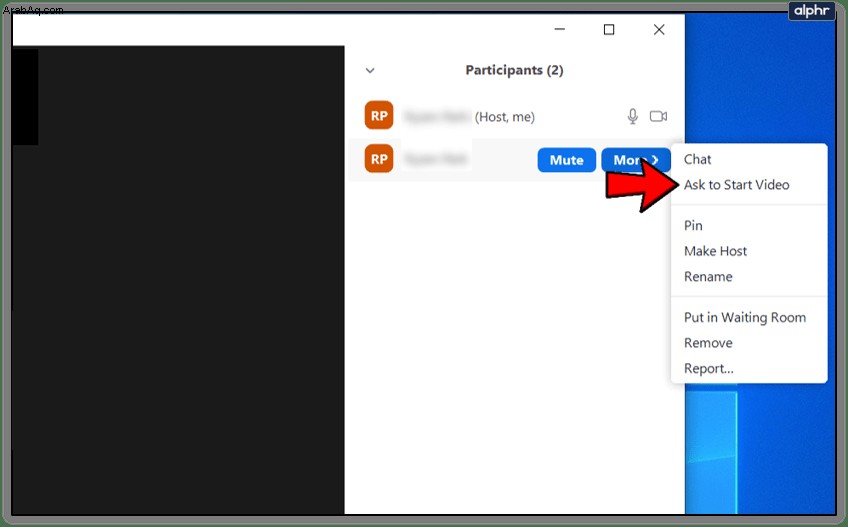
يمكنك أيضًا وضع شخص ما قيد الانتظار أو في غرفة الانتظار إذا كان متاحًا.
كيفية تعطيل الكاميرا في Windows 10
ربما لا يتم حفظ إعداداتك عند استخدام Zoom. إذا كنت تريد التأكد من عدم توفر الكاميرا مطلقًا أثناء المكالمة ، فيمكنك تعطيلها من مدير الجهاز.
- افتح مربع حوار Windows (Win Key + R).

- اكتب devmgmt.msc.
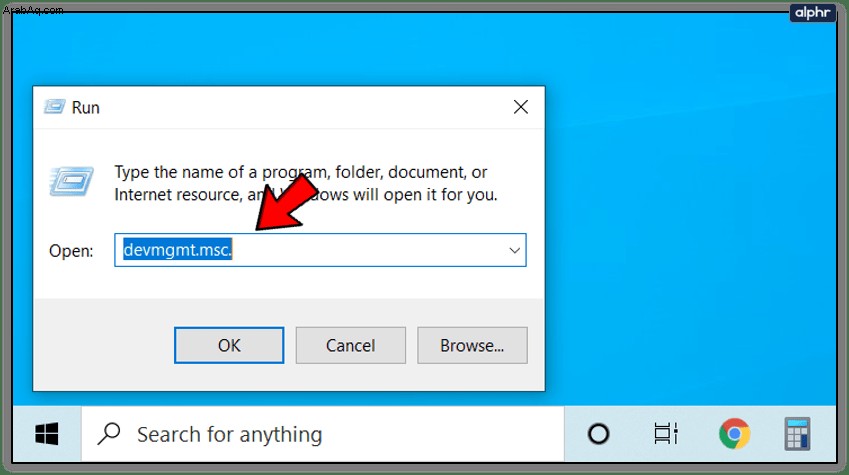
- اضغط على Enter.
- قم بتوسيع قسم الكاميرات.
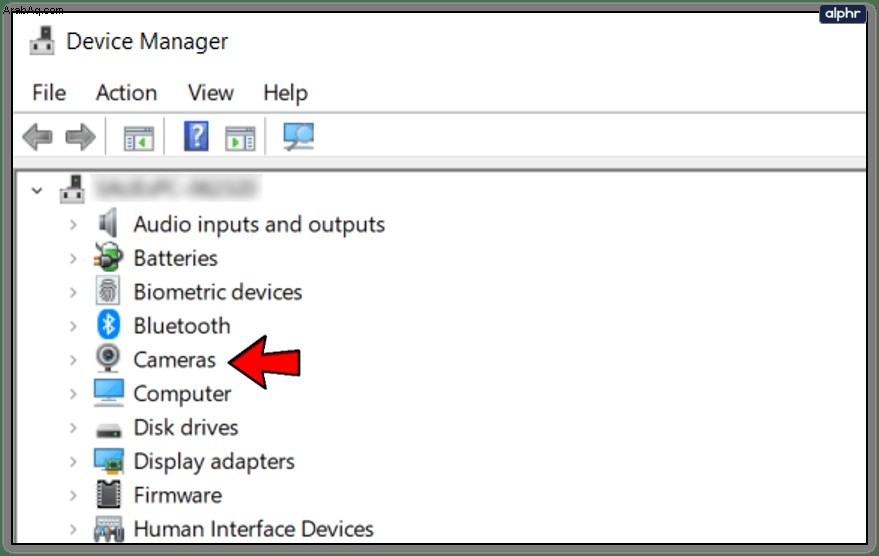
- انقر بزر الماوس الأيمن على جهازك.
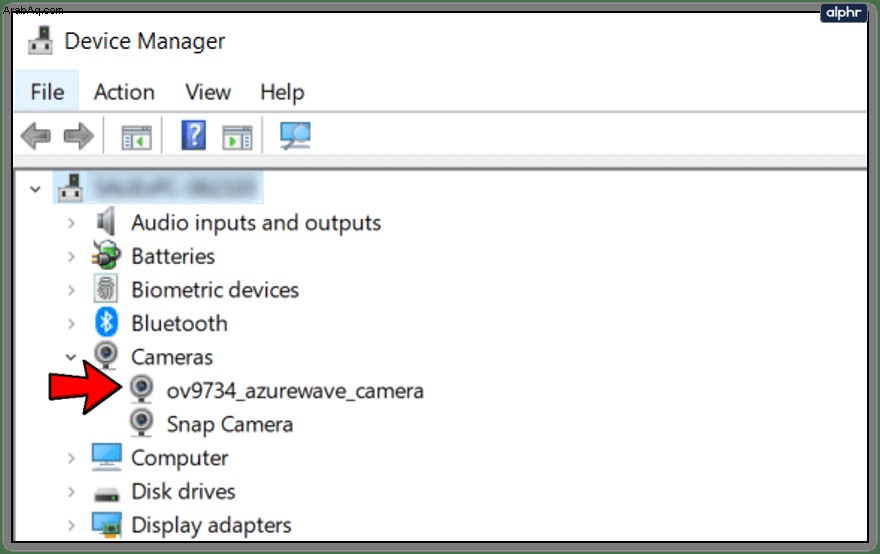
- انقر فوق تعطيل الجهاز.
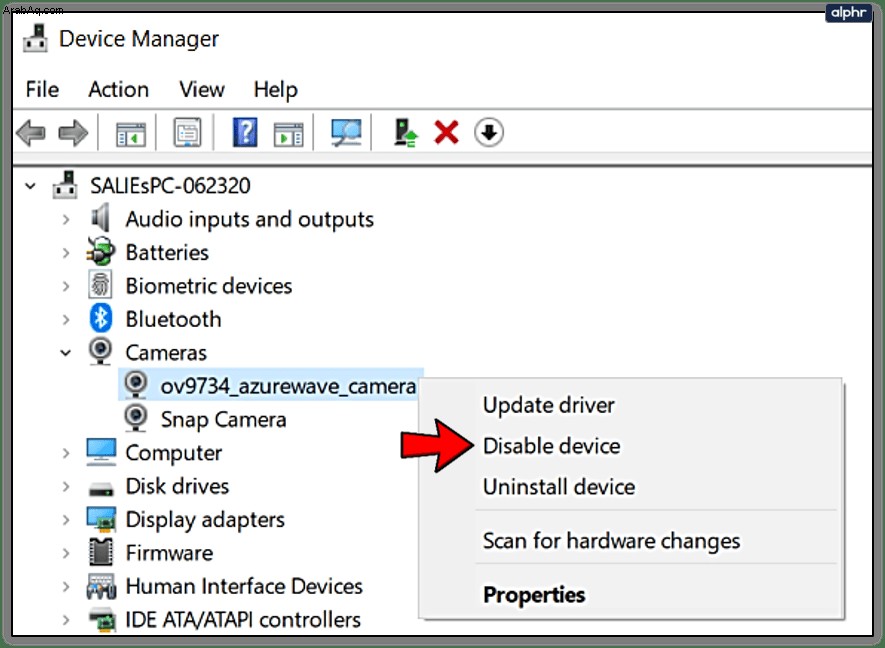
سيؤدي ذلك إلى منع جميع التطبيقات من استخدام الكاميرا ، بما في ذلك Zoom.
إذا كنت تستخدم جهاز كمبيوتر سطح المكتب ، فيمكنك أيضًا فصل الكاميرا أثناء المكالمة أو قبلها لتعطيل الفيديو من جانبك. أو يمكنك تعطيل البلوتوث إذا كانت الكاميرا متصلة عبر البلوتوث.
كيفية تعطيل الكاميرا على جهاز Mac
الشيء نفسه ينطبق على Mac. إذا لم تتمكن من تعطيل الكاميرا من تطبيق Zoom ، فقم بتعطيلها من إعدادات نظام التشغيل.
- افتح قائمة Apple
- حدد تفضيلات النظام.
- انتقل إلى الأمان والخصوصية.
- انتقل إلى الخصوصية.
- حدد خيار الكاميرا.
- قم بإلغاء تحديد "تكبير" لمنعه من الوصول إلى الكاميرا.
كيفية تعطيل الكاميرا على Android
لاحظ أن الخطوات التالية قد تختلف قليلاً حسب طراز هاتفك.
- انتقل إلى تطبيق الإعدادات.
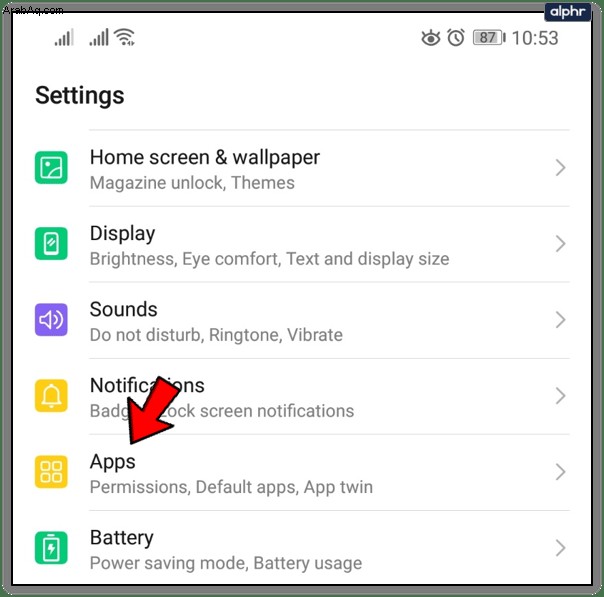
- حدد موقع تطبيق Zoom.
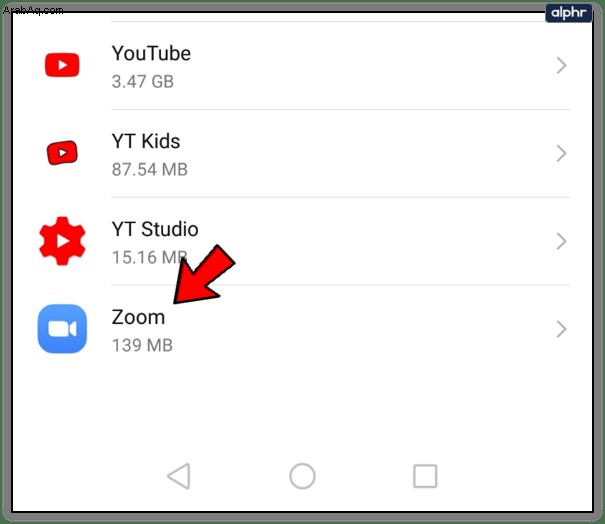
- انتقل إلى الأذونات.
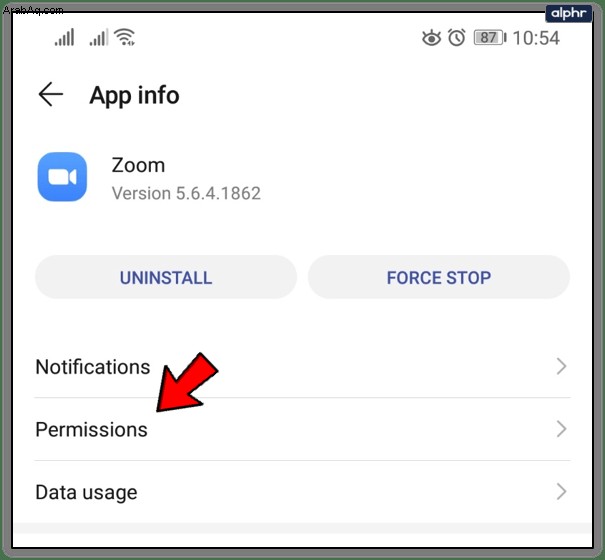
- رفض الوصول إلى الكاميرا.
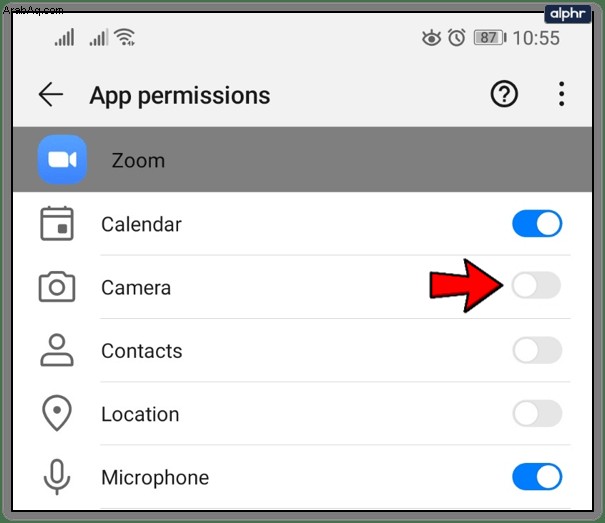
كيفية تعطيل الكاميرا على iPhone
مرة أخرى ، قد يكون لإصدارات أنظمة التشغيل المختلفة صياغة مختلفة في بعض القوائم والأذونات.
- شغّل تطبيق الإعدادات.
- انتقل إلى قائمة الخصوصية.
- حدد الكاميرا.
- حدد موقع تطبيق Zoom واضبط الوصول إلى الكاميرا على "إيقاف".
هل لا يزال التكبير أفضل من البدائل المجانية؟
في بعض الأحيان ، يتعين عليك الدفع للحصول على هذا الجزء الإضافي من الجودة. في حين أن تطبيق Zoom بسيط ، إلا أنه يقوم بالعديد من الأشياء بشكل صحيح. تتضمن القائمة خيارات اتصال مباشرة ، وضغط فيديو فائق وجودة فائقة على الاتصالات السيئة ، وما إلى ذلك.
نظرًا لأن الاجتماعات قابلة للتخصيص أيضًا ، فإنها لا تزال واحدة من أفضل التطبيقات من نوعها بسهولة. دعنا نعرف ما هي أفكارك حول تطبيق Zoom. ما التحسينات التي ترغب في رؤيتها ، وما هي خيارات التخصيص الأخرى التي ترغب في رؤيتها لجعل اجتماعاتك أكثر سلاسة؟